- 暗い中でパソコンを使うと目か悪くなるから明るくしたい
- パソコン作業が多いので少しでも目の疲れを減らしたい
- デスクライトだとスペースをとり作業場所が狭くなる
 matu
matuこのような悩みを解決する商品を紹介していきます。
どこにでも手軽に持ち運べるノートパソコンは、作業場所、特に部屋の壁近くで作業していると暗く目が疲れたりします。
日々、パソコンで物書きをしている筆者もちょうどこのような悩みを抱えていました。しかしBenQのモニターライト「LaptopBar」に出会ったところ、快適な作業空間(環境)をもたらしてくれました。
本体の特徴へバッテリーと分離するタイプのモニターライト。最大700ルークスの明るさは照り返しがなく、手元をはっきり照らしてくれる共に目に優しい造り。
デスクライトだとスペースをとり作業場所が狭くなるのは嫌!けれど、作業周りを明るく照らしたい。そんな方にぴったりなモニターライトです。
そんな「LaptopBar」を本記事では、ブロガーとして活動している筆者が、長くデスクワークしてきた視点を交えて詳しくレビューしていきます。



この記事を読んでデスク環境の参考にしていただけると嬉しいです。


- 持ち運びに最適な軽量デザイン
- 必要な機能が全部揃っている
- 手元やキーボードを適切に照らしてくれる
- 角度によっては不安定で外れやすい
- パソコンの角度調節が困難
- バッテリー残量がわかりにくい
BenQ LaptopBarの特徴


Laptopとは、lap(ひざ)のtop(上)「ラップトップ」を意味しノートパソコン用に特別に設計されたノートパソコンライト。本体の薄さは4.5 cmで、総重量がわずか180gの最小かつ最軽量なデザインです。
照度範囲は700ルクス(30cm)と高さ調整が可能なデュアルライトを採用。ノートパソコン周りを照す充分な明るさを確保してくれます。
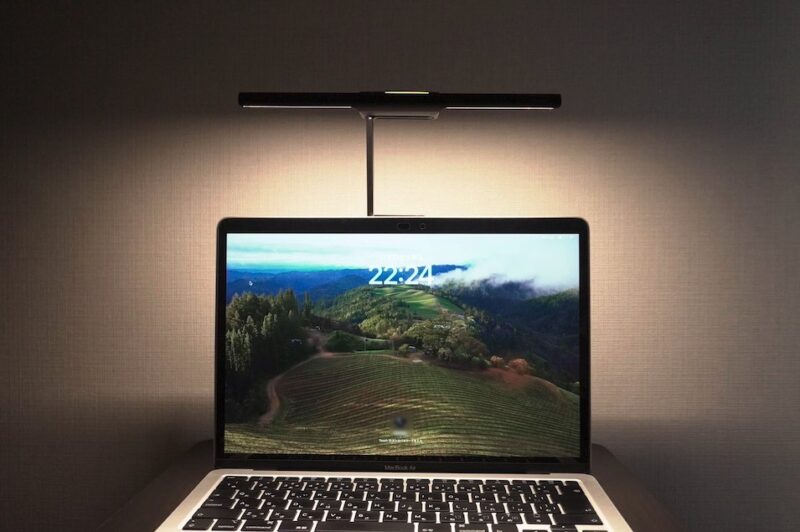
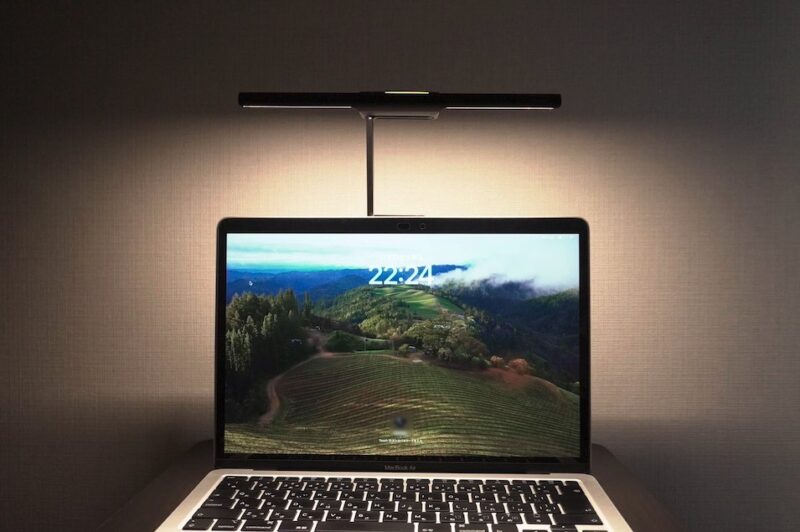
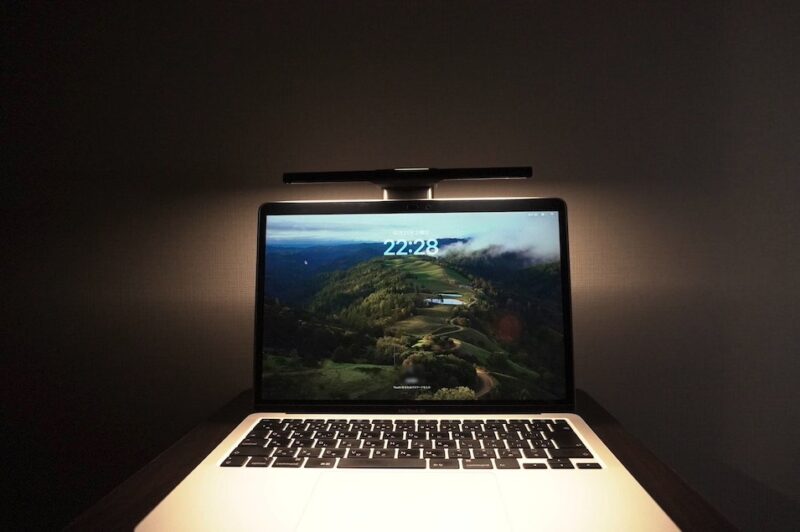
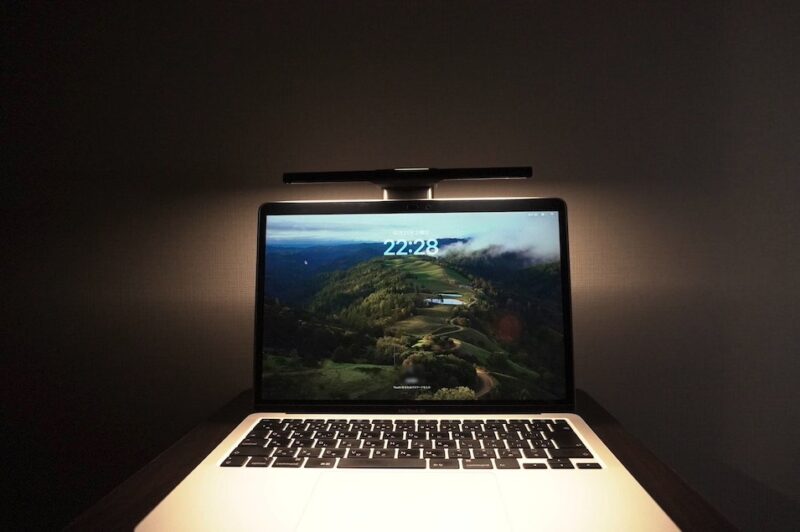
また、可変は本体アームを使って180°の調節が可能で、暗いところでもはっきり手元やキーボードを照らしてくれます。


電源はコード式(USB)とバッテリー式の二つに対応。屋内はコード式、屋外ではバッテリー式と、どんな場所でも使える使い勝手の良さもあります。
公式上の耐久度は20,000回以上のテストをクリア。丈夫な構造と必要な機能は抑えつつも、コンパクトが魅力なモニターライトです。
- 高さ調整が可能なデュアルライトを採用
- 周囲をはっきり照らす最大照度700ルクスの照明
- 持ち運びやすい総重量はわずか180g
- 曲げ耐久は20,000回以上の丈夫な構造



Amazonからは大体19.000円程度で購入できます。
製品仕様
BenQ LaptopBarの仕様は下記の通りです。
| メーカー | BenQ |
| 商品モデル | LaptopBar |
| 対応機種 | ノートPC |
| カラー | スペースブラック/ホワイトグレー |
| 操作方法 | 本体タッチ式 |
| ワット数 | 7.5 W |
| 電源 | 電源コード式(USB)/ モバイルバッテリー式 |
| バッテリー | リチウムポリマー 電池 |
| 電源入力 | 5V/1.5A |
| 使用時間 | 最大160分 |
| 充電時間 | 約1時間半 |
| 光源種類 | デュアルカラーLED |
| 演色性(Ra値) | 95Ra |
| 照度範囲 | 700ルクス(30cm) |
| 色温度調整 | 2700-5700K(ANSI 7段階色温度) |
| 寸法 | 23.7 x 4.5 x 10.2 cm |
| 重量 | 180g |
| その他 | 特徴自動調光モード, 記憶機能 光源タイプLED |
製品仕様補足
演色性(Ra値):色の見え方が、自然光(太陽光)に当たった時の色と比べて、どの程度再現しているかを示す指標です。Ra100は、自然光が当たったときの色と同じ色の見え方を再現していることを 意味します。
照度範囲:ライト本体が照らす光の範囲。勉強や読書時の最適な光は500~1000lxが推奨されています。
色温度調整:2700~3000Kが電球色、3250K-3800Kが温白色、4600K-5500Kが昼白色になります。
BenQ LaptopBarの開封レビュー
パッケージと付属品
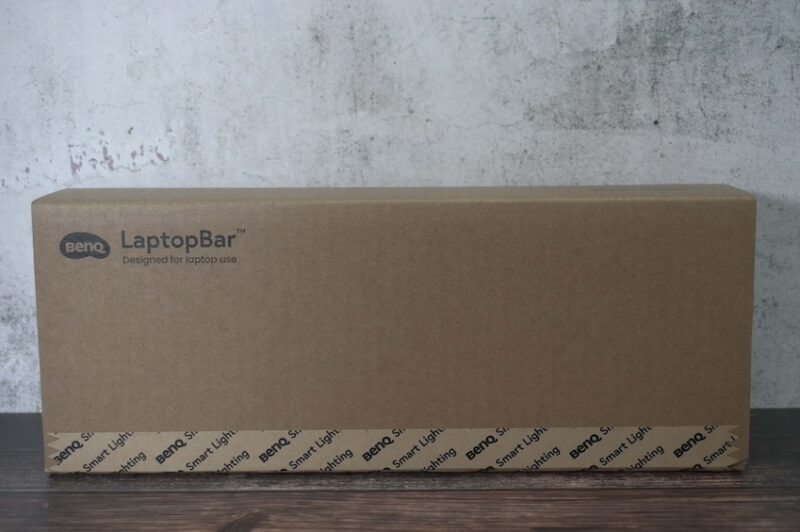
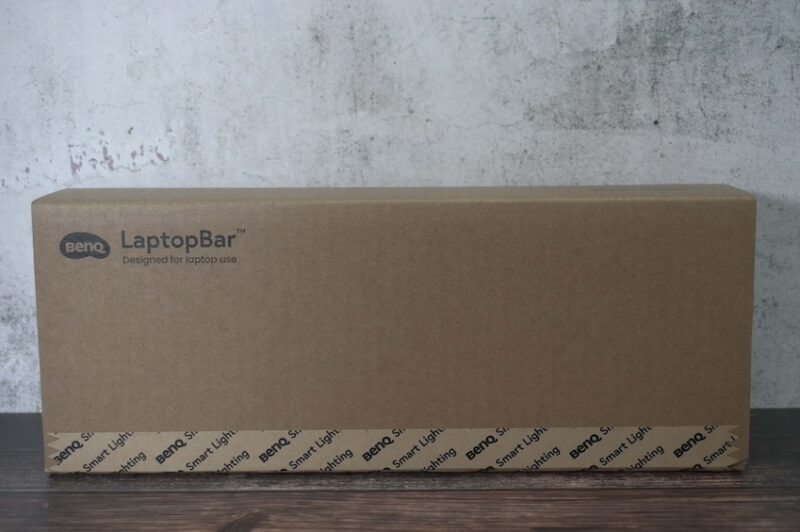


スクリーンバーとしては高価の部類に入るモニターライト。付属品や梱包がしっかり梱包されていると期待していたのが本音ですが、以外にもシンプルで外箱を開けたら丁寧な梱包で部品一つずつ緩衝材のポケットに収まっているので安心の一言。
付属品は以下の通り


- ランプヘッド
- ランプ本体
- 収納ケース(ランプヘッド、ランプ本体、ケーブルを収納できます )
- マグネットシール(2個)
- USB-Cケーブル(2m)
- 取扱説明書
- ユーザーガイド



アダプタは付属されていないので別途、USB-C端子用のアダプタが必要です。
外観とデザイン


BenQ LaptopBarを取り付けた時の外観はこんな感じ!本体素材はプラではなく、嬉しいアルミ素材で高級感あります。


ランプ本体の2つの溝がある方が内側(PC側)で、ノートパソコンと吸着させます。


左側にあるのが金属製のアーム部。上向きに押し上げて伸ばすことでランプヘッドと繋げます。


右側には、バッテリーの残量表示とUSB端子があります。(残量表示は4段階表示)


ランプヘッドはシンプルで、左から明るさと色温度モードなどの「切り替えボタン」、照度と色温度調整の「スライドタッチバー」になり、奥のセンサーは電源のオン・オフになります。




収納ケースのカラーはベージュを採用しおしゃれなペンケースタイプのデザインです。ランプヘッドを収納する際はランプ本体と重ねます。USBケーブルは左右のどちらか空いているスペースに収納します。




ケースの重さは58g、ケースに収納した時の重さは237gになります。




ランプ本体の重さ55g、ランプヘッドの重さは118g。公式上では180gですが実際の重さは173gと持ち運んでも、苦にならない軽さです。
取り付け方法


マグネットシールをノートパソコンの上部に貼り付け、クリーリングクロスでノートPCの背面を拭きます。


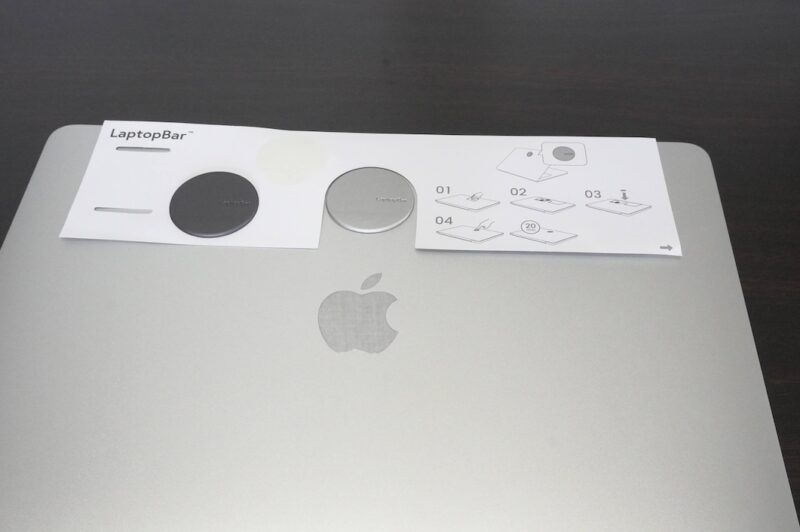
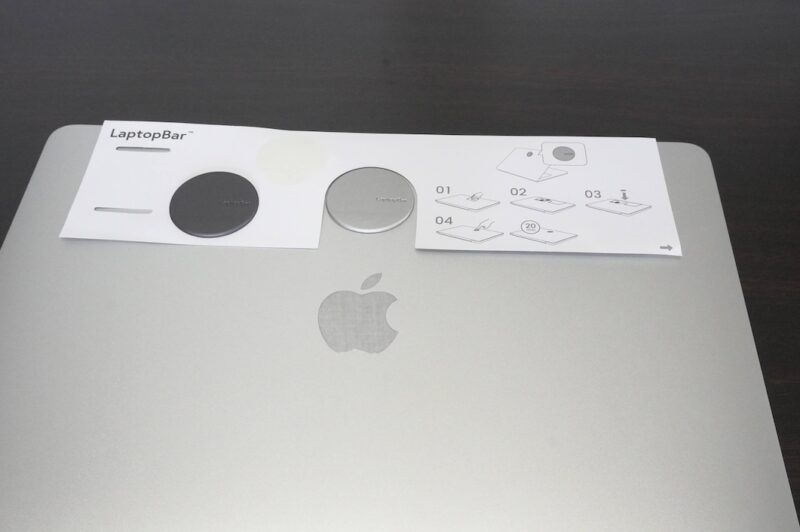
説明書をノートPCの上部に合わせ、マグネットシールを取り外して説明書の凹みに貼り付けます。


ランプ本体の2つの溝がある方を手前に向けて、金属製アームが右側にくるようにします。




ランプ本体をノートPCの背面に貼り付けたマグネット部分と吸着させ、ランプヘッドをアーム上部と接着させます。


ランプ本体の高さを調整し上部の溝がノートPCのベゼルと水平に重なるようにします。 (必要に応じてアームの角度調整をします。)
使い方


オン・オフ:ランプヘッド中央のセンサーに手をかざすします。


照度・色温度調整:右側のタッチバーに触れながら左右スライドさせます。
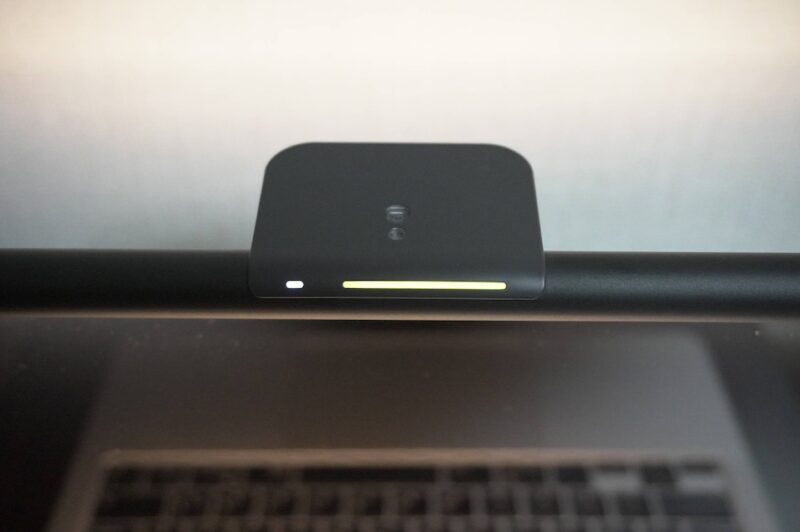
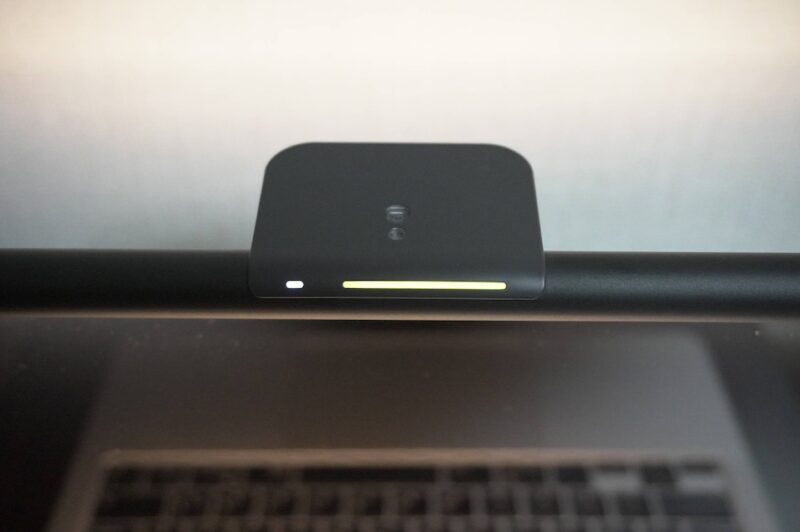
明るさ・色温度のモード切り替え:左側のボタンをタッチします。
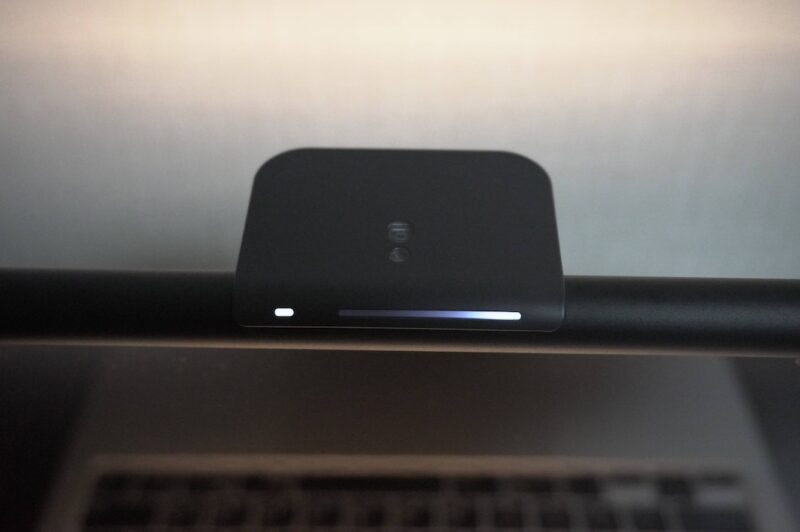
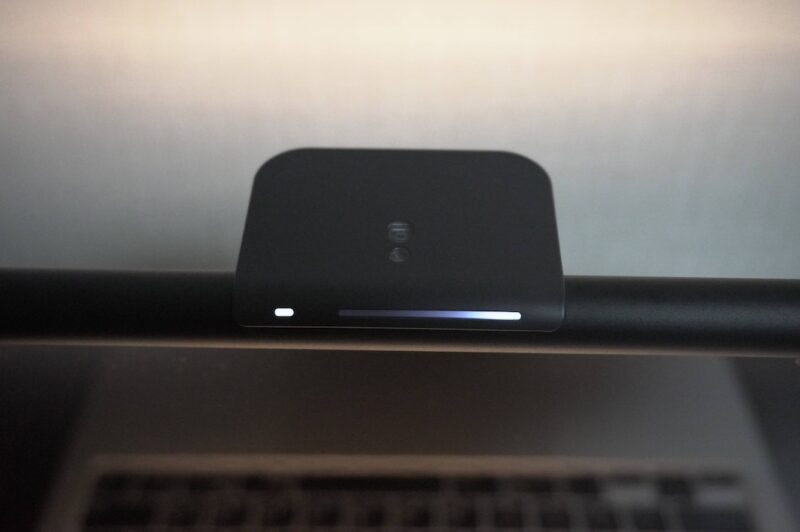
自動調光モード:ボタンを2秒長押しします。
お気に入りモードはボタンとタッチバーを同時に2秒間長押し、ボタンが点滅している間に左右にスライドするとお好みの明るさに調整できます。タッチバーから手を離して10秒後に完了します。
BenQ LaptopBarのよかった点(メリット)
BenQ LaptopBar実際に使って良かった点 (メリット)は以下の4つです。
- 持ち運びに最適な軽量デザイン
- 必要な機能が全部揃っている
- 手元やキーボードを適切に照らしてくれる
順に見ていきます。
持ち運びに最適な小型モニターライト


本機は、ライト本体のサイズが23.7 x 4.5 x 10.2 cmの重さ173gと持ち運びに最適な小型モニターライトです。
デスク用のモニターライトに対し、ノートパソコン用に設計された本機はライトと本体の分離式を採用。
利用しない時は、付属のケースに収納し保管をするといった携帯性があり、且つ、本体以外にケーブルや充電器も収納可能で、出張や旅行先でも手軽に持ち運ぶこともできます。




また、本体はバッテリータイプでありながらケーブルを接続しながら利用できる仕様。
屋内であれば、ケーブルレスで利用できるため暗いところや少し明かりが欲しい場合でも、常にパソコン作業に最適な明るさを供給してくれる使い勝手の良さがあります。
ノートパソコンでの作業で暗いと感じる。出先の環境が少し暗いなど、目に負担がかかる場面などで手頃に持ち出して利用したい方にピッタリなモニターライトと言えます。
必要な機能が全部揃っている


モニターライトを操作するためには、「電源オン/オフ」と「明るさ調整」は必須です。これが無ければ使い勝手が悪いと言えます。
BenQ LaptopBarは、「電源オン/オフ」「明るさ調整」の他に「色温度」「自動調整」「自動調光機能」がついているので、必要な機能が揃っているモニターライト。
特に、同じ明るさをキープできる自動調光機能は、周囲の明るさが変わってしまってもベストな明るさを保ちながら常に手元を照らしてくれます。
また、タッチ操作やボタンの反応感度は良好で、切り替えれなかったことはありません。




このように、手をかざすだけでパッパッとオン・オフが切り替わります。スライドさせてもスムーズに反応し、思い通りの調節ができます。
10,000円台と少し高く感じますが、コンパクトで使い勝手がよく、作業向上や目の負担軽減に重宝するアイテムと言えます。
手元を適切に照らしてくれる


BenQ LaptopBarは、スタンドライトと並べ、モニターの光が写り込まず、目に優しい設計となっているのが特徴的です。
色温度調整は2700から5700までの7段階の調節。照度範囲は700ルクス(30cm)を実現。
色温度調整:2700~3000Kが電球色、3250K-3800Kが温白色、4600K-5500Kが昼白色


温かみのある電球色は、落ち着いて読書したいときや勉強に、昼白色は勉強やデスクワークなど集中したいときなどに最適です。


筆者は、時間帯によって電球色と昼白色を使い分けていますが、温白色が個人的におすすめで目の保護や場所に影響されないので、執筆作業に最適です。



明るいのに、モニターに反射しない点はモニターライトの強みですね!
BenQ LaptopBarのわるかった点(デメリット)
携帯性に優れ使い勝手のよいBenQ LaptopBarですが、デメリットは3つありました。
- 角度によっては不安定で外れる
- パソコンの角度調節が困難
- バッテリー残量がわかりにくい
順にみていきましょう。
角度によっては不安定で外れる


モニターライト本体のボタンを押して操作する時に不安定さを感じることです。
言ってしまえばバランスをとってモニターの上に置いてあるだけなので不安定さはあります。
とはいえ、コツを掴めば難なく操作できるようになります。もし気になる場合は、リモコンで操作するモニターライトを購入すればモニターライト本体に触る必要がありませんので不安になる要因がなくなりますよ。
ノートパソコンの角度調節が困難


使ってみて不便に思えたのがモニターを中途半端に倒して利用すると、バッテリーの重さで倒れてしまうことです。
仕様では、90度での利用を推進しているので、それから外れる利用は不向きであると言うべきなのでしょうか。
もし、そうであるなら140度までとはいかなくとも120度開いた状況でも倒れることのない軽さを求めて欲しかったところです。
とはいえ、MacBookであるなら全開まで開いた状況でもしっかり光を照らし、文字も見やすいので便利なモニターライトであることは間違いないです。
バッテリー残量がわかりにくい


洗練されているのデザインのモニターライトですが、パソコンの背面に装着すると残量がわかりにくいのが気になるところ。
バッテリー切れを気にせずバッテリー表示をライトでお知らせして欲しいと思ってしまいました。とはいえ、仕様で見る限り一度の充電で約2時間利用できる計算です。
筆者は。1日2時間ほど使ってみましたが、大体それくらいでバッテリー切れとなりました。


これと言った対策はありませんが、こまめに充電をする。これに尽きると思います。現に一週間利用していますが使い終わったら充電するように心がけていました。



こまめに充電することで、いざ!と言うときに困りませんよ!
わかりやすい残量表示はあると便利ですが、コンパクトな仕上がりに満足しているので、この辺りは新商品に期待ですね。
モニターライトのよくある質問
購入前によくある「モニターライト」のよくある質問を下記にまとめてみました。
BenQ LaptopBarレビューまとめ
この記事は「BenQ LaptopBar レビュー|持ち運びケース付き!携帯できる小型ノートPC用モニターライト」について書いてきました。
BenQ LaptopBarを簡単にまとめると!
BenQ LaptopBar特徴
- 高さ調整が可能なデュアルライトを採用
- 周囲をはっきり照らす最大照度700ルクスの照明
- 持ち運びやすい総重量はわずか180g
- 曲げ耐久は20,000回以上の丈夫な構造
BenQ LaptopBarをおすすめな人
- デスクライトが邪魔でスペースを上手く使えない人
- パソコン作業を長時間して目が疲れやすい人
- 部屋の明るさが不十分で暗いと感じる人
BenQ LaptopBarメリット・デメリット
デスクワークを見直したい人、作業効率をあげたい人、筆者みたいに長時間作業して目が疲れる人におすすめできる製品です。
数週間感ですが、筆者はこれから目の保護のために、BenQ LaptopBarを室内外でも使用していきます。
気になる方はBenQ LaptopBarを一度チェックしてみてくださいね!
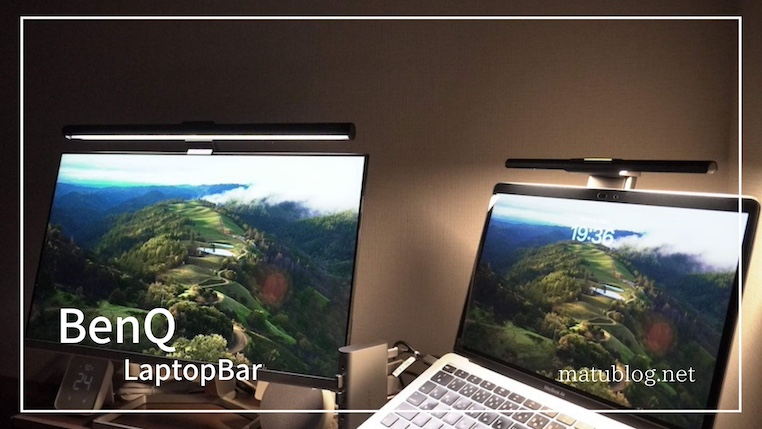


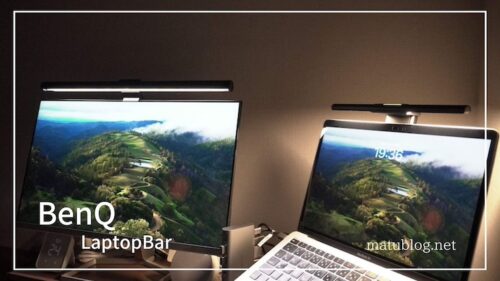
コメント